重装系统win7旗舰版时用u盘要怎么进行操作?众所周知,在所有的重装方式中,只有U盘重装这种方式最实用。因为它可以在任何情况下给电脑重装系统,把系统装进U盘里还能随身携带,超级方便。今天小编就为大家介绍下U盘重装win7旗舰版系统的操作步骤。
准备工作
制作好的韩博士U盘启动盘一个,没有制作的话参考教程操作:韩博士U盘启动盘制作图文教程
需要重装系统的电脑一台
查看电脑启动热键:https://www.hanboshi.com/hotkey/
温馨小提示:进行系统重装前要记得备份好系统盘中的重要文件,此外还要保证电脑中至少有2个分区,以免安装失败。
具体步骤
1.将U盘插入电脑的usb插口,开机后出现开机界面时,不断按下启动热键并选择U盘回车进入。

2.出现以下界面后,直接使用方向键选择第一项回车进入PE系统。
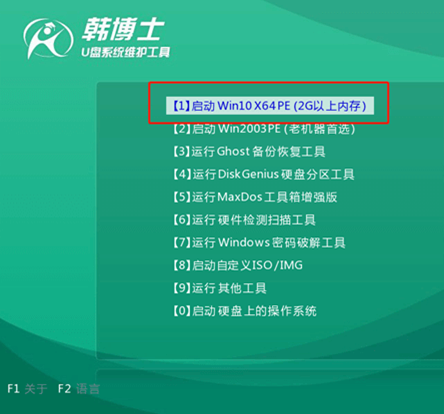
3.电脑会弹出装机工具界面,如果没有自动弹出的话请在桌面手动打开,随后选择U盘下的win7旗舰版系统文件进行安装。
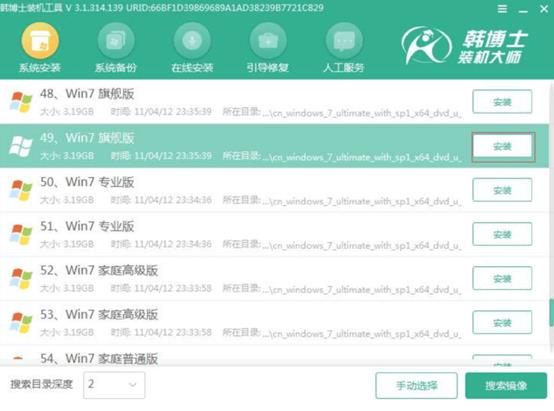
4.韩博士进入全自动安装win7系统状态,整个过程无需手动操作,最后拔出U盘并按照提示重启电脑。
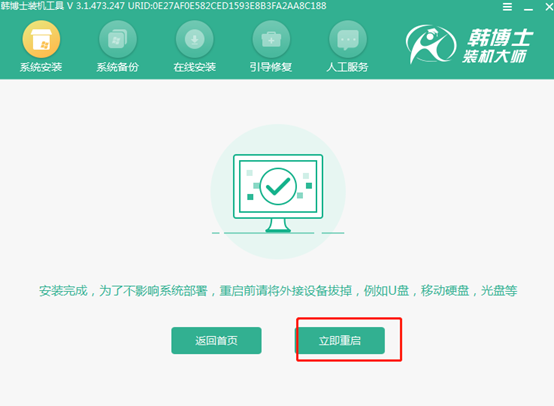
5.经过多次系统部署安装,最后进入win7桌面,整个过程只要耐心等待即可。

用户在使用win7系统的时候,想必都会用到媒体共享功能进行共享文件,不过该功能会让计算机与同一网络上的其他计算机进行共享文件,那到底要怎么进行关闭呢?
1.打开电脑中的运行框并输入gpedit.msc回车。
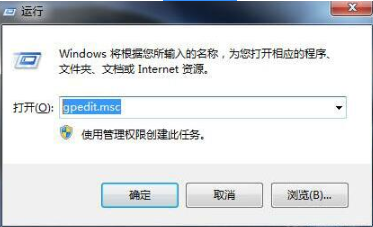
2.按照以下路径依次展开,双击打开Windows Media Player选项,如图所示。

3.开始双击打开防止媒体共享选项,或者可以点击该项后选择策略设置进入。
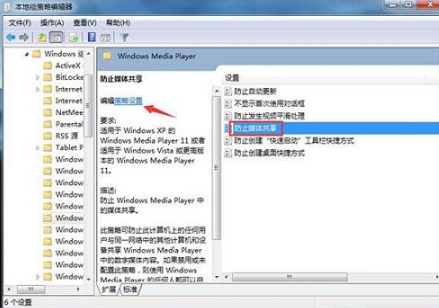
4.在弹出的界面中直接设置为已启用并保存设置,问题就成功解决了。
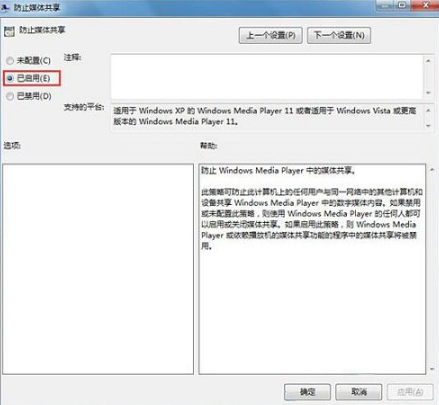
以上就是本次小编为用户们带来的U盘重装win7旗舰版系统的详细步骤,希望可以帮助到需要的用户。

